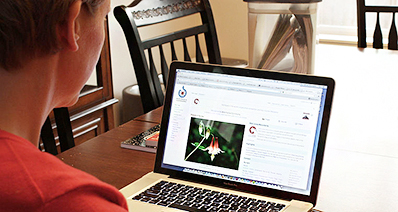很多人都搞糊涂了, 有时会把文件导入到最终的剪辑中去编辑, 有时却不能。事实上, 这都取决于。不用担心。如果你失败的进口影片的最终削减 Pro, 只是尝试一个视频转换程序。然后所有的问题将立即解决。
转换的影片, 以最终削减 Pro 没有障碍
想转换你最喜欢的电影影片, 以最终削减 Pro 编辑根据您自己的 preference_1_815_1 你可能会遇到一个问题: 您的一些宣传文件无法成功导入。它可能是由于不同的编解码器存在于不同的文件。然而, 不是所有这些编解码器可以支持最终削减 Pro。在这种情况下, 我建议您使用智能 FCP 视频转换器的 Mac, 这使您可以转换您的影片文件, 以最终削减 pro 直接不考虑什么编码解码最终削减 pro 是兼容的。
iSkysoft iMedia 转换器豪华-视频转换器
只需单击几下, 即可将 FCP 转换为支持的格式。
- 将电影视频转换为 150 + 视频和音频格式, 如 MP4、FLV、M4V、WMV、MKV、AVI、3GP、DV、MP3、AAC、WMA、M4A 等。
- 支持无损转换的所有视频的 H. 264 编码器, 没有质量损失在90X 的速度比其他更快。
- 修剪, 裁剪, 旋转或添加效果/字幕/水印到您的电影影片转换为最终削减 Pro 支持的格式。
- 转换为很移动设备型号格式, 然后轻松地将转换后的电影或 FCP 视频传输到 USB 电缆。
- 从1000热门视频网站下载在线视频, 如 Facebook, YouTube, Vevo, Vimeo, Metacafe, Dailymotion, Hulu 等。
- 将电影或任何视频刻录为空白 DVD, 以备您需要时用于家庭使用的备份。
- 完全兼容的 macOS 10.7 或更高版本的最新10.13 的高度山脉和 Windows 10/8/7/XP/Vista。
将 iSkysoft 转换为最终剪切的步骤
步骤1。向 FCP 转换器加载文件
转到保存了电影视频的文件夹, 然后直接将视频文件拖放到程序坞站。这些文件将自动导入到应用程序中。或者, 您也可以单击主界面上的 "添加文件" 按钮, 将影片文件或文件夹导入到最终剪切 Pro 转换器中。

步骤2。选择最终剪切 Pro 作为输出视频格式
在 "输出格式" 托盘中, 转到 "编辑", 然后在 "格式" 列表中选择 "最终剪切 Pro"。也可以选择 Mac 支持的格式, 如 "视频" 选项卡中的 "影片"。通过单击旁边的设置图标, 您还可以根据需要修改编码设置, 如比特率、帧速率、质量等。
注意:如果你有几个电影剪辑在您的 Mac, 你想结合起来, 并导出一个连续的视频, 最终削减 Pro 支持, 只是检查合并选项在程序的底部。

步骤3。开始 FCP 转换
点击 "转换" 按钮, 这个智能的 FCP 视频转换器将为您做休息!转换完成后, 您可以将输出文件导入到 FCP, 而不会有任何麻烦。祝贺!你已经成功地迈出了第一步, 使自己的杰作。

可选: 免费在线 FCP 转换器
如果您不想安装桌面程序, 还可以尝试在线视频转换器将您的电影视频转换为最终剪切支持的格式。请尝试以下操作:
注意:因为在线工具不支持 "https", 所以如果下面的内容是空白的, 请手动单击浏览器地址栏右侧的 "盾牌" 图标来加载脚本。此操作是安全的, 不会对您的数据或计算机造成任何损害。